《幻灯片切换方式》教学设计
《幻灯片的切换》说课稿

《幻灯片的切换》说课稿引言概述:幻灯片的切换是演示文稿中非常重要的一环,它能够帮助演讲者将内容有条不紊地呈现给观众,增强演讲效果。
在今天的说课稿中,我们将重点讨论幻灯片的切换,包括切换的方式、效果选择以及注意事项等内容。
一、切换的方式1.1 点击切换:最常见的幻灯片切换方式,通过点击鼠标或按键盘上的空格键实现切换。
1.2 自动切换:设置幻灯片自动播放,按照预设时间间隔自动切换至下一张幻灯片。
1.3 触摸切换:在触摸屏设备上,可以通过滑动手指或点击屏幕实现幻灯片的切换。
二、效果选择2.1 淡入淡出:一种简单而流畅的切换效果,使幻灯片之间的过渡更加自然。
2.2 幻灯片切片:将幻灯片分割成多个小块,在切换时逐渐展示每个小块,增加视觉冲击力。
2.3 旋转切换:通过旋转、翻转等动画效果,使幻灯片的切换更加生动有趣。
三、注意事项3.1 色彩搭配:在切换效果中,注意选择与主题色调相符的颜色,避免出现过于刺眼或不协调的效果。
3.2 字体选择:切换时字体大小、颜色、样式等要保持一致,确保观众能够清晰地看到内容。
3.3 切换速度:切换速度不宜过快或过慢,应根据内容的重要程度和观众的接受能力进行调整。
四、切换技巧4.1 适时暂停:在切换幻灯片时,可以适时暂停一下,让观众有时间消化当前内容。
4.2 过渡效果:合理使用过渡效果,使幻灯片切换更加顺畅,避免突兀感。
4.3 预览功能:在切换幻灯片前,可以使用预览功能查看效果,确保切换效果符合预期。
五、实践演练5.1 练习切换:在准备演讲时,多次练习幻灯片的切换,熟练掌握各种切换方式和效果。
5.2 观众反馈:在演讲过程中,注意观察观众的反应,根据反馈调整切换方式和效果。
5.3 不断改进:通过不断实践和反思,不断改进幻灯片的切换方式,提高演讲效果。
通过以上分析,我们可以看到幻灯片的切换在演讲中扮演着非常重要的角色,希望在今后的演讲中能够更加灵活地运用各种切换方式和效果,提高演讲的效果和吸引力。
幻灯片的切换
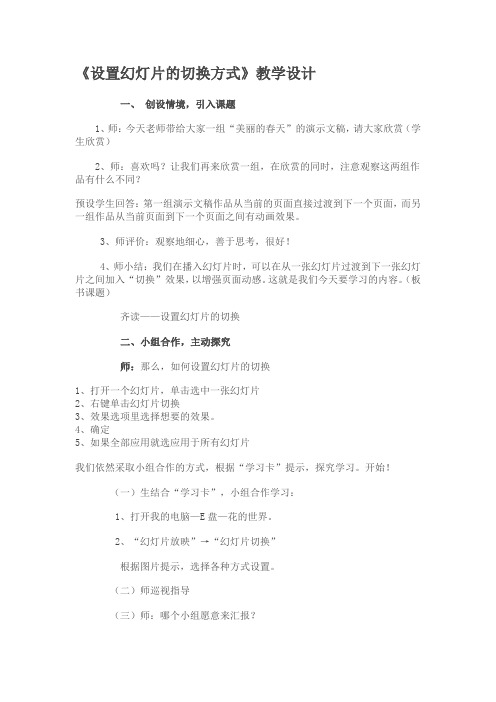
《设置幻灯片的切换方式》教学设计一、创设情境,引入课题1、师:今天老师带给大家一组“美丽的春天”的演示文稿,请大家欣赏(学生欣赏)2、师:喜欢吗?让我们再来欣赏一组,在欣赏的同时,注意观察这两组作品有什么不同?预设学生回答:第一组演示文稿作品从当前的页面直接过渡到下一个页面,而另一组作品从当前页面到下一个页面之间有动画效果。
3、师评价:观察地细心,善于思考,很好!4、师小结:我们在播入幻灯片时,可以在从一张幻灯片过渡到下一张幻灯片之间加入“切换”效果,以增强页面动感。
这就是我们今天要学习的内容。
(板书课题)齐读——设置幻灯片的切换二、小组合作,主动探究师:那么,如何设置幻灯片的切换1、打开一个幻灯片,单击选中一张幻灯片2、右键单击幻灯片切换3、效果选项里选择想要的效果。
4、确定5、如果全部应用就选应用于所有幻灯片我们依然采取小组合作的方式,根据“学习卡”提示,探究学习。
开始!(一)生结合“学习卡”,小组合作学习:1、打开我的电脑—E盘—花的世界。
2、“幻灯片放映”→“幻灯片切换”根据图片提示,选择各种方式设置。
(二)师巡视指导(三)师:哪个小组愿意来汇报?选一组同学汇报(边演示边讲解。
预设如:我们小组在幻灯片切换窗口中对“效果进行了设置,然后单击“应用”)(四)结合学生汇报内容,师适时板书:效果、速度、换页方式、声音、应用、全部应用学生小组汇报时,口述过程,其他小组做补充,如我们小组还对换页方式进行了设置等第一种:幻灯片切换——效果——应用第二种:幻灯片切换——效果——速度——全部应用第三种:幻灯片切换——效果——速度——换页方式——全部应用第四种:幻灯片切换——效果——速度——换页方式——声音——全部应用等具体说明有哪些切换效果可以选择哪几种切换速度可以选择哪几种声音应用和全部应用是什么意思师精讲点拨:根据需要,我们可以将效果、声音、速度、换页方式有效组合,会产生不同的切换效果。
三、拓展练习,巩固提高师:随着经济的发展,人们的消费水平的提高,各种各样的垃圾越来越多,垃圾的排放不但影响景观,而且还可能造成空气、水和土壤的污染,危害人类的健康。
设置“幻灯片切换”效果教案

设置“幻灯片切换”效果教案第一篇:设置“幻灯片切换”效果教案小学信息技术教学设计第十二课栩栩如生——设置“幻灯片切换” 效果一、教材分析本课是清华大学出版社出版的《信息技术》四年级(下册),第三单元第十二课的教学内容。
本课系统地讲述了幻灯片动画效果的设置以及幻灯片的切换效果的设置,通过对幻灯片设置动画效果,来突出重点,控制信息的流程,提高它的实用性。
学习本课的知识,可以巩固前一部分对文字﹑图片进行编辑的知识。
动画效果与切换方式的设置,是学生非常感兴趣的内容,教师应力求在轻松的氛围中让每个学生都能完成令自己满意的作品,使学生有成就感,激发他们学习后续知识的浓厚兴趣。
同时,培养学生自主学习的能力。
在一定程度上可以培养学生的创造性思维,提高他们的审美能力和上机操作能力。
二、教学对象分析教学对象为四年级的学生,这个年龄段的学生活泼好动,喜欢学习新鲜、趣味性强的知识。
四年级的学生创作欲望强,表现力强,对于教师布置的任务能够认真对待。
三、教学目标分析知识目标:1、学会插入新幻灯片2、掌握幻灯片切换效果、换页方式和切换声音的设置。
技能目标:能将所学的知识灵活运用到自己创作的作品中,培养应用知识的能力。
情感目标:1、激发热爱自然、热爱环境、热爱家乡的情感。
2、培养审美意识,提高信息素养。
3、亲历学习过程,获取知识、体验成功,提高学习兴趣。
四、教学重难点分析教学重点:幻灯片切换的设置。
教学难点:理解不同选项的意义和适用范围,根据演示文稿的主题内容,设置新颖、美观的幻灯片切换,提高自主设计能力。
教学过程一、创设情境,营造氛围1、教师:同学们都看见过蝴蝶吗?回答:看见过,很美。
2、教师:请大家一起来欣赏两组(蝴蝶相册)的演示文稿作品。
在欣赏的同时,请大家注意观察在这两组作品中每张图片过渡到下一张图片时的变化。
3、放映幻灯片《蝴蝶相册》(没有设置切换效果的)。
放映幻灯片蝴蝶相册》演示文稿作品(设置切换效果的)。
4、请学生谈一谈刚才的两次放映给自己留下的印象?讲一讲两个演示文稿的页面切换有什么区别?(看了刚才的演示问稿你们有什么感受?)(那位同学来说一说两个演示文稿的页面切换有什么区别?)学生活动:欣赏作品并思考谈刚才的两次放映给自己留的印象、感受并说出两个演示文稿页面切换的区别。
《幻灯片切换和设置放映方式》教学设计及反思
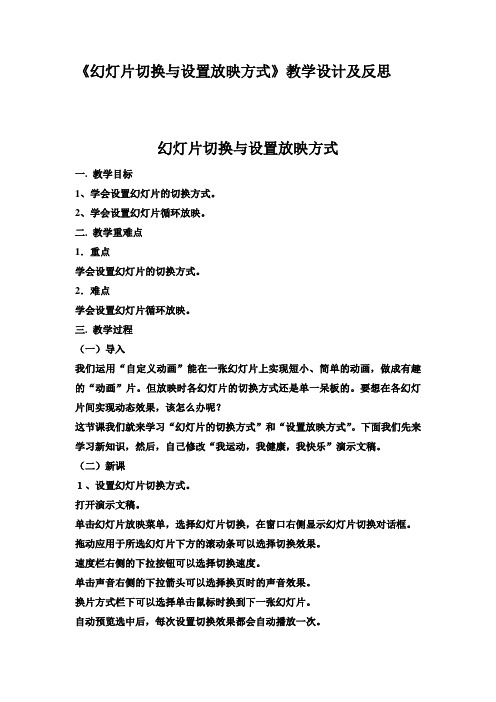
《幻灯片切换与设置放映方式》教学设计及反思幻灯片切换与设置放映方式一. 教学目标1、学会设置幻灯片的切换方式。
2、学会设置幻灯片循环放映。
二. 教学重难点1.重点学会设置幻灯片的切换方式。
2.难点学会设置幻灯片循环放映。
三. 教学过程(一)导入我们运用“自定义动画”能在一张幻灯片上实现短小、简单的动画,做成有趣的“动画”片。
但放映时各幻灯片的切换方式还是单一呆板的。
要想在各幻灯片间实现动态效果,该怎么办呢?这节课我们就来学习“幻灯片的切换方式”和“设置放映方式”。
下面我们先来学习新知识,然后,自己修改“我运动,我健康,我快乐”演示文稿。
(二)新课1、设置幻灯片切换方式。
打开演示文稿。
单击幻灯片放映菜单,选择幻灯片切换,在窗口右侧显示幻灯片切换对话框。
拖动应用于所选幻灯片下方的滚动条可以选择切换效果。
速度栏右侧的下拉按钮可以选择切换速度。
单击声音右侧的下拉箭头可以选择换页时的声音效果。
换片方式栏下可以选择单击鼠标时换到下一张幻灯片。
自动预览选中后,每次设置切换效果都会自动播放一次。
2、设置幻灯片放映方式。
需要循环播放幻灯片时,可以通过设置幻灯片的放映方式来实现。
单击幻灯片放映菜单,选择设置放映方式,弹出设置放映方式对话框。
在放映选项栏下选定“循环放映,按ESC键终止”选项,单击确定。
四、生练习。
五、动脑筋。
幻灯片的放映类型有几种?放映时可以只播放其中的几张幻灯片吗?教学反思:通过了三个模块课程中的资源学习后,在配合学校组织开发校本课程的实践中,自己能够积极的开阔思路,结合本校校情和学生实际,多方收集资料,指导学生科学学习方法、培养学生科学素养,使学生养成终身学习的良好习惯起到了积极的推动作用。
不断学习理论知识,并用之实践。
作为一线教师,我们应积极学习理论知识,将学到的理论知识转化成能力运用于实践,使自己的教学方法紧紧跟着新理论同步成长,在新理论的指引下不断改进自己的教学方法,让自己慢慢成长起来。
研训是提升学校教育管理,推进学校高速发展,激励教师积极、进取、开拓、创新。
《设置幻灯片切换方式》教学设计方案
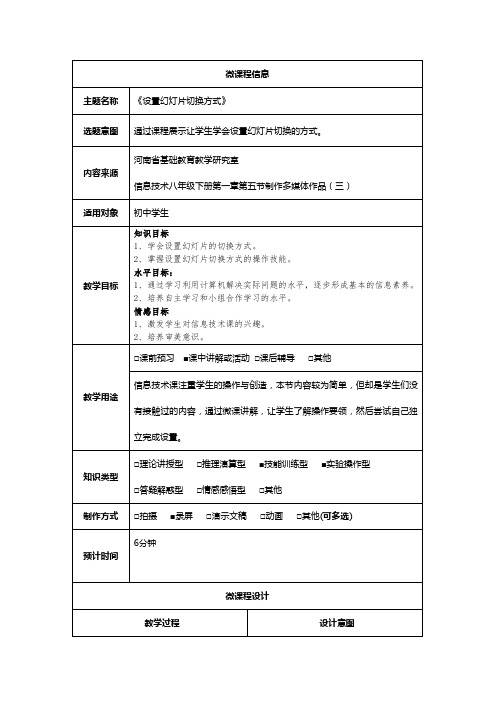
制作方式
□拍摄■录屏 □演示文稿 □动画 □其他(可多选)
预计时间
6分钟
微课程设计
教学过程
(请在此处以时间为序具体描述微课程的所有环节)
设计意图
(请在此处说明你为什么要这样安排或选择)
(00.00-00.08)出示课题
让学生明白本节微课的内容
(00.09-00.23)出示学习目标
2、培养自主学习和小组合作学习的水平。
情感目标
1、激发学生对信息技术课的兴趣。
2、培养审美意识。
教学用途
□课前预习■课中讲解或活动 □课后辅导 □其他
信息技术课注重学生的操作与创造,本节内容较为简单,但却是学生们没有接触过的内容,通过微课讲解,让学生了解操作要领,然后尝试自己独立完成设置。
知识类型
□理论讲授型 □推理演算型■技能训练型■实验操作型
给学生一个明确的学习目的
(00.24-00.42)优秀设计展示
调动学生的学习兴趣
(00.43-01.15)明确概念
了解幻灯片切换的操作实际含义
(01.16-04.49)教师操作
观看教师操作演示,掌握操作要领
(04.50-05.41)巩固训练
通过课后练习巩固应用
设计亮点:
本节课是:河南省基础教育教学研究室编撰的“信息技术”八年级下册第一章第五节《制作多媒体作品(三)》课程中的知识重点,本节课内容较为简单,但却是学生们没有接触过的内容,采用微课这个新颖的方式,调动学生兴趣,让学生了解操作要领,然后尝试自己独立完成设置。
课程开始老师首先展示设计好的幻灯片切换效果,调动学生的学习兴趣。然后教师演示操作步骤,着重强调幻灯片切换设置中“应用”和ቤተ መጻሕፍቲ ባይዱ全部应用”的区别。让学生了解操作要领,接着结合课后题实行巩固训练。
《幻灯片的切换》说课稿

《幻灯片的切换》说课稿幻灯片的切换引言概述:幻灯片的切换是演示文稿中非常重要的一环,它直接影响到演示效果和观众的视觉体验。
在进行演示时,如何合理、流畅地切换幻灯片是每个演讲者都要考虑的问题。
本文将从几个方面介绍幻灯片的切换技巧和注意事项。
一、幻灯片切换的方式1.1 点击鼠标或键盘幻灯片的切换最常见的方式是通过点击鼠标或键盘来进行。
演讲者可以根据自己的节奏和需要来控制幻灯片的切换,保持与观众的互动。
1.2 使用遥控器为了方便演讲者在演讲过程中自由移动,可以使用专门的遥控器来控制幻灯片的切换。
这样可以让演讲者更加自如地进行演示,增强演讲的流畅性。
1.3 设置自动切换在某些情况下,演讲者可能需要在幻灯片上设置自动切换的时间间隔,这样可以让幻灯片在规定的时间内自动切换,减少人为因素的干扰,提高演示效果。
二、幻灯片切换的效果2.1 淡入淡出淡入淡出是一种常见的幻灯片切换效果,可以使幻灯片的切换更加平滑,让观众感觉舒适。
适合用于文字或图片的切换。
2.2 滑动切换滑动切换效果可以让幻灯片的内容从一侧滑动到另一侧,增加视觉冲击力,适合用于展示多个内容之间的关联性。
2.3 旋转切换旋转切换效果可以让幻灯片的内容在切换时呈现旋转的动态效果,吸引观众的注意力,适合用于展示重点内容或引起观众的兴趣。
三、幻灯片切换的节奏3.1 控制切换速度在进行演示时,演讲者应该根据自己的演讲节奏和内容需要来控制幻灯片的切换速度,避免切换过快或过慢影响观众的理解和接受。
3.2 留白处理在幻灯片切换的过程中,适当的留白可以让观众有时间思考和消化刚才呈现的内容,保持观众的专注度,增强演示效果。
3.3 合理安排演讲者在进行演示时应该合理安排幻灯片的内容和顺序,确保每个幻灯片的切换都有明确的逻辑和连贯性,让观众更容易理解和接受。
四、幻灯片切换的注意事项4.1 预览幻灯片在进行演示前,演讲者应该预览幻灯片内容和切换效果,确保每个幻灯片的呈现效果和顺序都符合演讲的需要。
《设置幻灯片的切换效果》教案
《设置幻灯片的切换效果》教案一、教学目标1. 让学生了解幻灯片切换效果的概念和作用。
2. 培养学生运用PowerPoint软件设置幻灯片切换效果的能力。
3. 提高学生制作幻灯片的兴趣和审美能力。
二、教学内容1. 幻灯片切换效果的概念和作用。
2. PowerPoint软件中设置幻灯片切换效果的方法。
3. 切换效果的分类和应用。
三、教学重点与难点1. 教学重点:掌握PowerPoint软件设置幻灯片切换效果的方法。
2. 教学难点:切换效果的分类和应用。
四、教学方法1. 讲授法:讲解幻灯片切换效果的概念和作用,传授设置方法。
2. 演示法:展示不同切换效果,让学生直观感受。
3. 实践法:让学生动手操作,设置属于自己的幻灯片切换效果。
五、教学过程1. 导入新课:通过展示精美的幻灯片,引导学生关注幻灯片切换效果。
2. 讲解幻灯片切换效果的概念和作用:简要介绍幻灯片切换效果,阐述其在演示文稿中的重要性。
3. 演示PowerPoint软件设置幻灯片切换效果的方法:a. 打开PowerPoint,选择需设置切换效果的幻灯片。
b. “切换”选项卡,选择合适的切换效果。
c. 调整切换效果的时长、动画路径等参数。
4. 切换效果的分类和应用:介绍常见的切换效果,如擦除、推进、缩放等,并展示实例。
5. 学生动手实践:让学生利用PowerPoint软件,为自己的演示文稿设置切换效果。
6. 展示与评价:邀请学生展示自己的作品,互相评价,教师给予指导和建议。
7. 课堂小结:总结本节课所学内容,强调幻灯片切换效果在演示文稿中的重要性。
8. 课后作业:布置一道关于设置幻灯片切换效果的实践作业,巩固所学知识。
六、教学拓展1. 引导学生探索更多切换效果的设置选项,如动画路径、持续时间等。
2. 介绍如何为不同类型的幻灯片选择合适的切换效果。
3. 探讨切换效果在实际应用中的创新和突破。
七、课堂练习1. 要求学生利用PowerPoint软件,为某个主题制作一个幻灯片演示文稿。
《设置幻灯片的切换效果》教案
《设置幻灯片的切换效果》教案一、教学目标1. 让学生掌握PowerPoint中幻灯片切换效果的概念和作用。
2. 培养学生运用PowerPoint设置幻灯片切换效果的能力。
3. 提高学生制作幻灯片的兴趣和审美能力。
二、教学内容1. 幻灯片切换效果的概念和作用2. PowerPoint中切换效果的设置方法3. 切换效果的种类和适用场景三、教学重点与难点1. 教学重点:掌握幻灯片切换效果的设置方法。
2. 教学难点:如何选择合适的切换效果。
四、教学准备1. 电脑和投影仪2. PowerPoint软件3. 教学PPT模板五、教学过程1. 导入新课1.1 展示两张幻灯片,一张没有切换效果,一张有切换效果。
1.2 提问:同学们,你们觉得这两张幻灯片有什么不同?1.3 学生回答,教师总结:幻灯片切换效果可以让我们的演示更加生动有趣。
2. 教学新课2.1 讲解幻灯片切换效果的概念和作用。
2.2 演示如何设置幻灯片切换效果。
2.3 学生跟随教师操作,进行实践。
3. 课堂练习3.1 学生自主选择一个PPT模板,尝试设置切换效果。
3.2 教师巡回指导,解答学生疑问。
4. 作品展示与评价4.1 学生展示自己的作品,分享设置切换效果的心得。
4.2 教师对学生的作品进行评价,给予肯定和建议。
5. 总结与拓展5.1 教师总结本节课所学内容,强调幻灯片切换效果的重要性。
5.2 学生提出问题,教师解答。
5.3 布置课后作业:制作一个带有切换效果的PPT,下节课分享。
六、教学评价1. 评价标准:学生能正确理解幻灯片切换效果的概念和作用。
学生能独立设置幻灯片的切换效果。
学生能根据内容选择合适的切换效果。
学生能合理运用切换效果,使演示更生动有趣。
2. 评价方法:课堂练习:观察学生在练习中设置切换效果的正确性和创意性。
作品展示:评价学生的PPT作品,看其切换效果的应用是否恰当、美观。
学生互评:鼓励学生互相评价,共同学习进步。
七、教学反思1. 学生对幻灯片切换效果的理解和应用是否达到预期目标。
《幻灯片的切换》说课稿
《幻灯片的切换》说课稿幻灯片的切换引言概述:幻灯片是现代演示文稿中常用的一种形式,通过幻灯片的切换,可以使演示内容更加生动有趣,吸引观众的注意力。
本文将从幻灯片切换的定义、切换方式、切换效果、切换时间以及切换技巧等五个方面进行详细阐述。
一、幻灯片切换的定义1.1 幻灯片切换是指在演示过程中,从一张幻灯片切换到另一张幻灯片的过程。
1.2 幻灯片切换是演示文稿中的重要环节,能够提高演示的流畅性和连贯性。
1.3 幻灯片切换可以通过软件工具或者硬件设备来实现。
二、幻灯片切换的方式2.1 点击切换:通过鼠标点击或者键盘操作,实现幻灯片的切换。
2.2 自动切换:设置幻灯片自动播放时间,到达设定时间后自动切换到下一张幻灯片。
2.3 动画切换:在切换过程中添加一些动画效果,使切换更加生动。
三、幻灯片切换的效果3.1 淡入淡出:当前幻灯片逐渐淡出,下一张幻灯片逐渐淡入。
3.2 平移切换:当前幻灯片从左侧或右侧滑出,下一张幻灯片从左侧或右侧滑入。
3.3 3D切换:通过旋转、翻转等效果,实现幻灯片的切换。
四、幻灯片切换的时间4.1 切换时间的设定应根据演示内容的需要来确定,一般不宜过长或过短。
4.2 切换时间过长会导致观众的注意力不集中,切换时间过短则会让观众无法完全理解幻灯片的内容。
4.3 需要根据幻灯片的内容和切换方式来灵活调整切换时间。
五、幻灯片切换的技巧5.1 保持连贯性:在切换过程中,应保持幻灯片内容的连贯性,避免突兀的切换效果。
5.2 强调重点:可以通过切换方式和效果来强调幻灯片中的重点内容,提高观众的注意力。
5.3 多样化切换:可以根据演示内容的需要,选择不同的切换方式和效果,使演示更加丰富多样。
结论:幻灯片的切换是演示文稿中的重要环节,通过合适的切换方式和效果,可以提高演示的效果,吸引观众的注意力。
在切换过程中,需要注意切换时间的设定,保持内容的连贯性,并灵活运用切换技巧,使演示更加生动有趣。
通过不断的实践和尝试,我们可以掌握更多关于幻灯片切换的技巧,提升演示的质量和效果。
《幻灯片的切换》说课稿
《幻灯片的切换》说课稿幻灯片的切换引言概述:幻灯片的切换是在演示文稿或演讲中常用的一种技巧,通过不同的切换效果,可以增强演示内容的吸引力和表现力。
本文将从五个方面详细阐述幻灯片的切换技巧和应用。
正文内容:1. 幻灯片切换的基本原理1.1 幻灯片切换的定义幻灯片切换是指在演示过程中,将一个幻灯片转换为另一个幻灯片的过程。
通过不同的切换效果,可以使幻灯片的内容更加生动和吸引人。
1.2 幻灯片切换的实现方式幻灯片切换可以通过多种方式实现,包括手动切换、自动切换和动画切换。
手动切换是指通过点击鼠标或按下键盘上的特定键来切换幻灯片;自动切换是指设置幻灯片自动切换的时间间隔;动画切换是指在幻灯片切换过程中添加一些过渡效果,如淡入淡出、滑动等。
2. 幻灯片切换的应用场景2.1 演示文稿中的切换在演示文稿中,幻灯片的切换可以用来展示不同的内容,如标题、图表、图片等。
通过选择合适的切换效果,可以使演示内容更加生动有趣,吸引观众的注意力。
2.2 幻灯片演讲中的切换在幻灯片演讲中,幻灯片的切换可以用来引导观众的注意力,突出演讲的重点。
通过选择适当的切换效果,可以使演讲更加流畅和连贯,增强观众的理解和记忆。
2.3 幻灯片展示中的切换在幻灯片展示中,幻灯片的切换可以用来展示不同的内容和主题。
通过选择恰当的切换效果,可以使展示更加有层次感和节奏感,吸引观众的兴趣和参与度。
3. 幻灯片切换的技巧和注意事项3.1 选择合适的切换效果在幻灯片切换时,应根据演示内容和目的选择合适的切换效果。
比如,对于重要的内容,可以选择一些醒目和炫酷的切换效果;对于细节内容,可以选择一些简洁和连贯的切换效果。
3.2 控制切换速度和频率在幻灯片切换时,应控制切换的速度和频率,避免过快或过慢的切换。
过快的切换会让观众无法跟上演示的节奏,过慢的切换则会让观众感到无聊和厌烦。
3.3 预览和测试切换效果在演示前,应预览和测试切换效果,确保切换效果的流畅和正确。
- 1、下载文档前请自行甄别文档内容的完整性,平台不提供额外的编辑、内容补充、找答案等附加服务。
- 2、"仅部分预览"的文档,不可在线预览部分如存在完整性等问题,可反馈申请退款(可完整预览的文档不适用该条件!)。
- 3、如文档侵犯您的权益,请联系客服反馈,我们会尽快为您处理(人工客服工作时间:9:00-18:30)。
《幻灯片切换方式》教学设计
玉山县四股桥初中:罗树剑
【教材说明】
《幻灯片切换方式》选自江西义务教育教科书八年级下册第二章第1节内容,授课1课时。
【学情分析】
学生通过3个学期的《信息技术》课的学习,部分学生早已会熟练操作本节课教学内容,并且具有自主学习和小组合作学习的意识。
对幻灯片的细节操作有些欠缺。
【教学目标】
知识目标
1、学会设置幻灯片的切换方式。
2、掌握设置幻灯片切换方式的操作技能。
能力目标:
1、通过学习利用计算机解决实际问题的能力,逐步形成基本的信息素养。
2、培养自主学习和小组合作学习的能力。
情感目标
1、激发学生对信息技术课的兴趣。
2、激发热爱家乡、热爱祖国的情感激发爱国主义的情感,培养审美意识。
【教学重点、难点】
学会设置幻灯片的切换方式。
【教学方法】
情境教学法、演示法、任务驱动法、小组合作学习法等
【教学过程】。
